Slik Løser DU En Err_name_not_resolved Feil I Google Chrome
En av de mest irriterende tingene når du prøver å åpne et nettsted, får en feil i nettleseren din og har dermed ingen tilgang til en nettside. Det kan skje av flere grunner. Vanligvis, for å åpne et nettsted, skriver du domenenavnet inn i nettleserens adressefelt, og DERETTER HÅNDTERER DNS-servere (Domain Name System) resten. Denne prosessen kalles domain name resolution.
hvis nettleseren ikke kan løse domenenavnet, får DU EN DNS – domenenavnløsningsfeil. I Google Chrome ser du en err_name_not_resolved feilmelding som vises på skjermen når det skjer. Finn ut hva som kan forårsake denne feilen og hvordan du løser Det I Google Chrome.
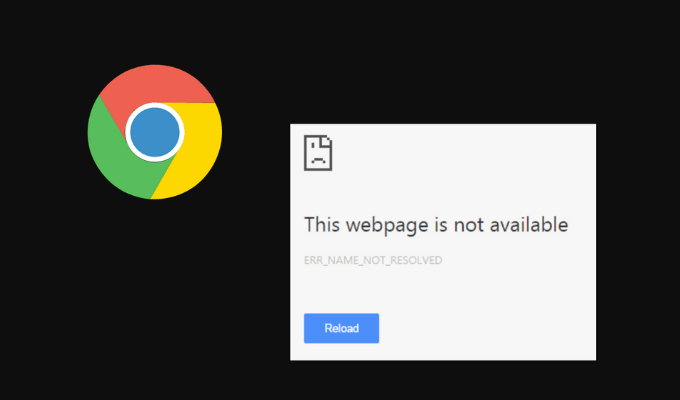
Hva Err_name_not_resolved Betyr
i enkle ord ser du feilen ERR_NAME_NOT_RESOLVED når du ikke kan åpne et nettsted i Chrome. Det første du må sjekke er om nettstedet er nede for alle eller bare deg. Det kan være at domenets DNS-oppføringer har blitt feilkonfigurert på serveren, i så fall er det ikke noe du kan gjøre.
TEKNISK sett betyr err_name_not_resolved at nettleseren ikke klarte å løse domenenavnet. Hvert domene på internett har en navnetjener, OG DNS er ansvarlig for å løse domenenavn.
Domenenavnoppløsning er en prosess for å konvertere nettstednavnet du skriver inn i nettleseren din til nettstedets IP-adresse. IP-adressen blir deretter matchet til listen over nettsteder på navnetjeneren. Når du ser feilmeldingen vises i nettleseren din, betyr Det At Chrome ikke kunne oppdage IP-adressen som samsvarer med domenenavnet du skrev inn i søkefeltet. SIDEN IP-adressen er nødvendig for å opprette en forbindelse med webserveren, kan Du ikke åpne nettsiden hvis Chrome ikke kan oppdage Den.
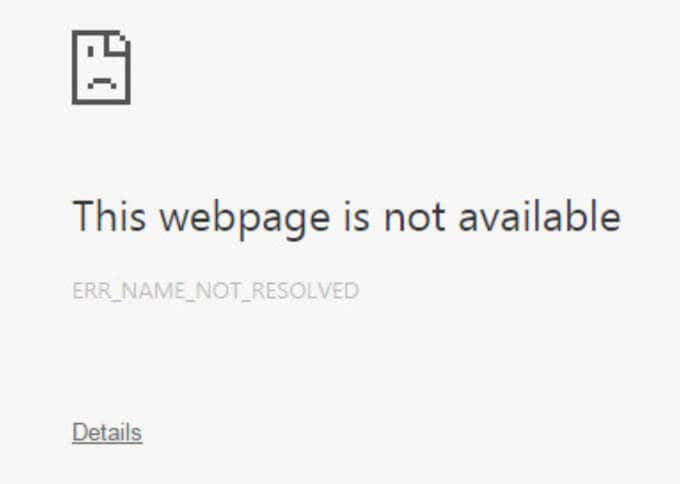
Du kan komme over denne feilen uansett hvilken enhet du bruker Google Chrome på: smarttelefonen eller datamaskinen din. Denne feilen kan også vises i andre nettlesere hvis DNS-EN din ikke løser domenenavnet til nettstedet du prøver å åpne.
Hva Forårsaker En Err_name_not_resolved Feil I Google Chrome?
det er mange grunner til denne feilen å dukke opp I Google Chrome. EN DNS – domenenavnoppløsning kan mislykkes fordi DNS-serveren er midlertidig utilgjengelig. Den samme feilen kan skyldes nettleserens bufrede data. Dette kan for eksempel skje når nettleseren prøver å svare PÅ EN DNS-spørring ved hjelp av en bufret adresse, men adressen er endret siden sist du besøkte nettstedet.

Andre årsaker til err_name_not_resolved-feilen inkluderer feil konfigurerte internett-innstillinger, Chrome-prediksjonstjeneste, et problem fra NETTSTEDETS DNS eller skadelig programvare på datamaskinen. Det kan også være et resultat av en annen feilkonfigurasjon på datamaskinen eller ruteren. Hvis du bare får feilen på en enhet eller bare på ditt lokale nettverk, kan du prøve løsningene nedenfor.
Slik Løser du En Err_name_not_resolved Feil
når du først ser feilmeldingen vises i Chrome, kan du ikke bestemme hva som forårsaker det nøyaktig. Derfor er det ikke en universell løsning for å fikse det. Vi anbefaler at du prøver alle følgende metoder en etter en for å se hvilken som er egnet løsning for deg.
Start Ruteren På Nytt
Hvis det er et problem fra nettverket ditt som forårsaker feilen ERR_NAME_NOT_RESOLVED i Google Chrome, bør du begynne å feilsøke nettverkstilkoblingen ved å starte ruteren på nytt. Selv om du sjekker internett-tilkoblingen og det ser bra ut, kan det fortsatt være ruteren som forårsaker problemet.
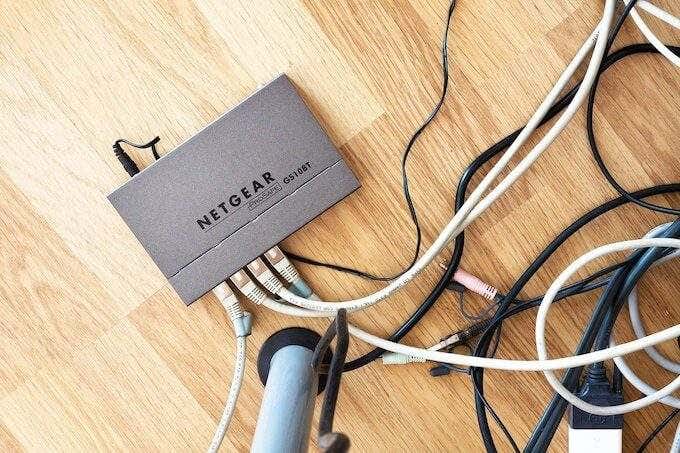
hvis du vil starte nettverksenheten på nytt, kobler du fra ruteren og holder den frakoblet strømmen i minst 30 sekunder. Deretter kobler du ruteren til strømforsyningen og venter på at internett-lyset blir grønt. Deretter prøver du å åpne samme nettsted og se om det løste problemet.
Slett Nettlesingsdata
Når Du besøker et nettsted, lagrer Google Chrome data om det som standard. Disse bufrede dataene bidrar til å laste inn nettsider raskere neste gang du bestemmer deg for å besøke dem. Selv om det er en nyttig funksjon, kan disse bufrede filene ha utdatert informasjon, og det kan også være årsaken til feilen ERR_NAME_NOT_RESOLVED. Fjerne nettleserdata kan løse dette problemet.
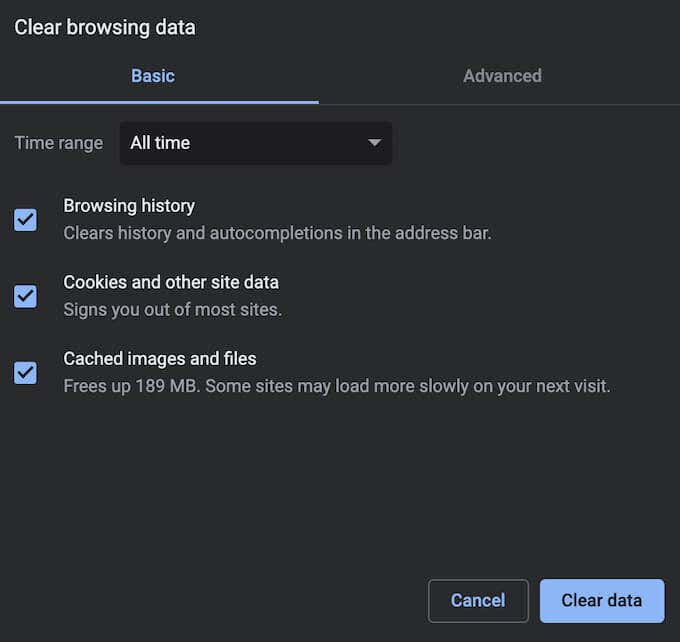
for å slette nettleserdataene dine, åpne Google Chrome-Menyen (tre vertikale prikker øverst til høyre på skjermen) og følg stien Flere Verktøy > Slett Nettleserdata. Når du har tømt nettleserens buffer, kan du prøve å laste inn nettsiden på nytt og se om problemet ble løst.
Tøm DNS-Hurtigbufferen
hvis DU fortsatt får den samme feilen etter at du har tømt nettleserens hurtigbuffer, kan du prøve å tømme DNS-hurtigbufferen også. DENNE prosessen er også referert TIL SOM EN DNS flush.

Avhengig av hvilken enhet Du bruker Google Chrome på, er det forskjellige metoder du kan bruke til å skylle DNS-innstillingene dine. Du kan gjøre Det ved Hjelp Av Ledeteksten På Windows og Terminal På Mac. Når du er ferdig, prøv å laste inn nettsiden og se om feilen dukker opp igjen.
Endre DNS-Adresse
hvis de tidligere metodene ikke fungerte, kan du manuelt tilordne en NY DNS-serveradresse på enheten. På Windows kan du endre DNS-serveren din ved Hjelp av Ledeteksten.
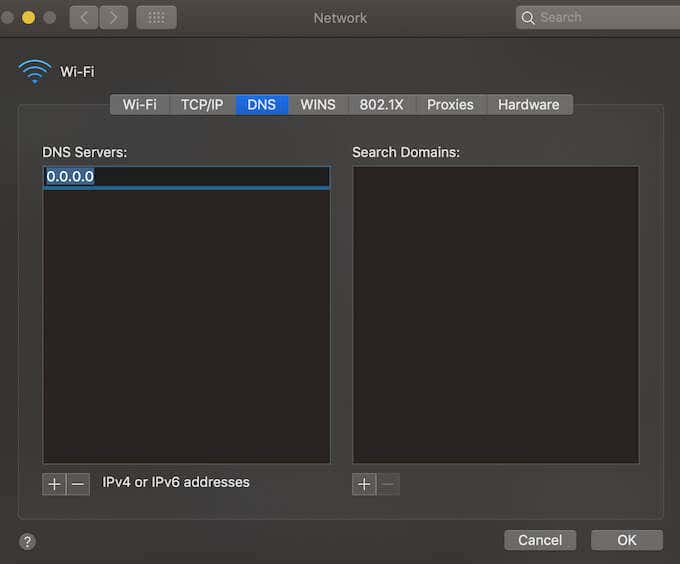
for å endre DNS-adressen på Mac følg Banen Systemvalg > Nettverk > Avansert > DNS. Velg deretter + – ikonet og legg til en NY DNS-server. DET er mange GRATIS DNS-servere der ute. For eksempel kan du prøve Å bruke GoogleDNS og se om det hjelper deg med å åpne ønsket nettside. Skriv inn 8.8.8.8 og velg OK for å bruke endringene.
Deaktiver Chrome Preload Pages
Google Chrome har en Preload pages-funksjon som gjør nettleseren raskere takket være raskere lastetider. Det fungerer på samme måte som nettleserens bufrede data og samler inn informasjon relatert til eventuelle lenker på nettstedet du surfer på. Hvis Du klikker på noen av disse koblingene, lastes de raskere takket Være dataene Chrome allerede har samlet inn.
Preloading sider I Chrome Er en prediksjonsfunksjon, men det kan også forårsake feilen ERR_NAME_NOT_RESOLVED. For å løse det, prøv å deaktivere preload pages-funksjonen.
følg trinnene nedenfor for å slå den av.
- Åpne Google Chrome-Menyen.
- Følg baneinnstillingene > Personvern og sikkerhet > Informasjonskapsler og andre nettstedsdata.
- Slå Av Forhåndsinnlastingssidene for raskere surfing og søking.
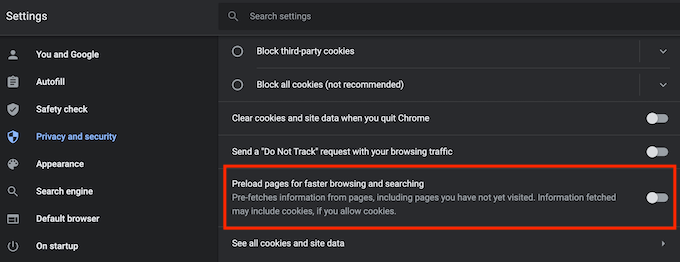
prøv Nå å åpne nettsiden igjen for å se om dette løste problemet.
Sjekk Datamaskinen Din For Skadelig Programvare
I Likhet med mange andre internettproblemer kan feilen ERR_NAME_NOT_RESOLVED være forårsaket av skadelig programvare på enheten din. Et virus kan endre DNS-serverkonfigurasjoner, nettleserloggen din, bufrede data eller rote med domenenavnoppløsningen på en annen måte.
hvis du finner ut at ingen av metodene ovenfor for å fikse denne feilen fungerte I Google Chrome, kan du prøve å skanne enheten for skadelig programvare. Deretter bruke en av fjerning verktøy for å kvitte seg med virus og skadelig programvare for godt.
Deaktiver Antivirusprogramvaren Midlertidig
det er mulig at anti-malware-programvaren eller brannmurblokken blokkerer tilgangen til bestemte nettsteder og forårsaker feilen ERR_NAME_NOT_RESOLVED. Du kan sjekke om det er tilfelle ved å deaktivere antivirusprogrammet midlertidig. Når du har deaktivert det, sjekk om det løser problemet.
hvis du klarer å åpne nettsiden, anbefales det å avinstallere den nåværende antivirusprogramvaren og bytte til en annen anti-malware-klient. Hvis DU også bruker EN VPN eller en brannmur, kan du også prøve å deaktivere dem for å se om det løser feilen.
Slik Løser Du Forskjellige Feil I Google Chrome
Når du bruker en nettleser i lang tid, kan du komme over andre feilmeldinger som ERR_CACHE_MISS, Tilkoblingen din Er Ikke Privat, Siden Svarer ikke og andre. Å få noen av disse er irriterende da det forstyrrer arbeidet ditt og krever tid å fikse. Heldigvis er de fleste av disse feilene enkle å fikse.
hvis du ønsker å forbedre nettleseropplevelsen ytterligere, sjekk ut De beste Chrome-flaggene og hvordan du aktiverer dem i nettleseren din.




